스크롤하지 않고 Word 문서의 페이지 또는 제목으로 이동하려면 탐색 창을 사용합니다.
탐색 창을 열려면 Ctrl+F를 누르거나 보기 탭을 선택하고 탐색 창을 선택합니다.
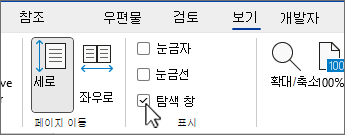
제목으로 찾아보기
문서의 본문에 있는 제목에 스타일을 적용한 경우 제목이 탐색 창에 나타납니다. 표, 텍스트 상자, 머리글 또는 바닥글에 있는 제목은 탐색 창에 표시되지 않습니다.
-
탐색 창에서 제목 탭을 선택합니다.
-
문서의 특정 제목으로 이동하려면 탐색 창에서 해당 제목을 클릭합니다.
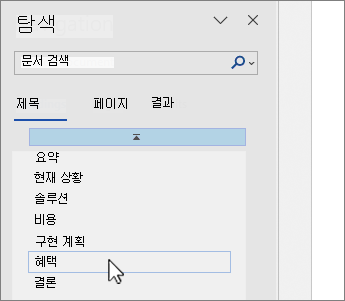
팁: 특정 제목 아래의 부제를 표시하거나 숨기려면 제목 옆의 화살표를 클릭합니다.
문서를 스크롤하는 경우 제목이 탐색 창에 강조 표시되어 현재 보고 있는 위치를 보여줍니다. 맨 위로 돌아가려면 시작 부분으로 이동을 선택합니다.
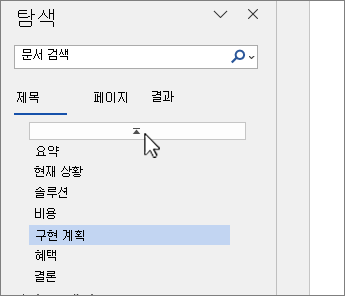
페이지로 찾아보기
페이지를 선택합니다. 그런 다음 썸네일 이미지를 선택하여 해당 페이지로 이동합니다.
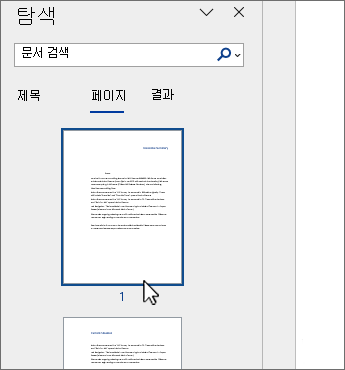
문서를 스크롤하면 보고 있는 페이지가 탐색 창에 강조 표시되어 현재 보고 있는 위치를 보여줍니다.
문서에서 검색
-
탐색 창 위쪽의 검색 상자에 찾으려는 텍스트를 입력합니다.
-
결과를 선택하여 문서에서 확인하거나 위쪽 및 아래쪽 화살표를 클릭하여 모든 결과를 탐색합니다.
문서 재구성
문서의 일부를 탐색 창에서 이동하여 이동할 수 있습니다. 제목 수준을 변경하고 새 제목을 추가할 수도 있습니다.
-
탐색 창에서 제목 탭을 선택합니다.
-
다음 중 하나를 실행합니다.
-
문서의 일부를 이동하려면 제목을 선택하고 새 위치로 끌어옵니다.
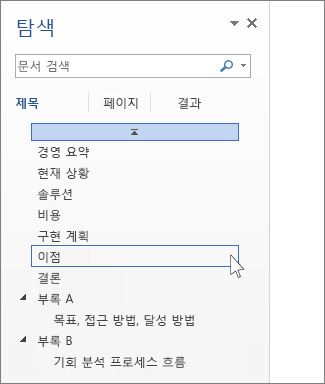
-
제목 수준을 변경하거나 제목을 추가하려면 제목을 마우스 오른쪽 단추로 클릭한 다음 원하는 작업을 선택합니다.
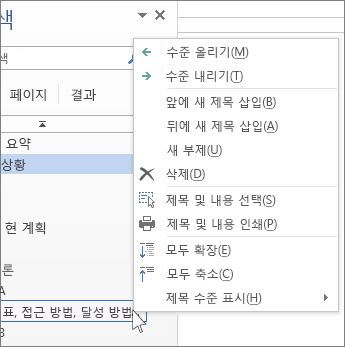
참고: 문서에 보호된 영역이 포함된 경우 마지막 보호 영역 이상으로 섹션을 끌 수 없을 수 있습니다.
-










